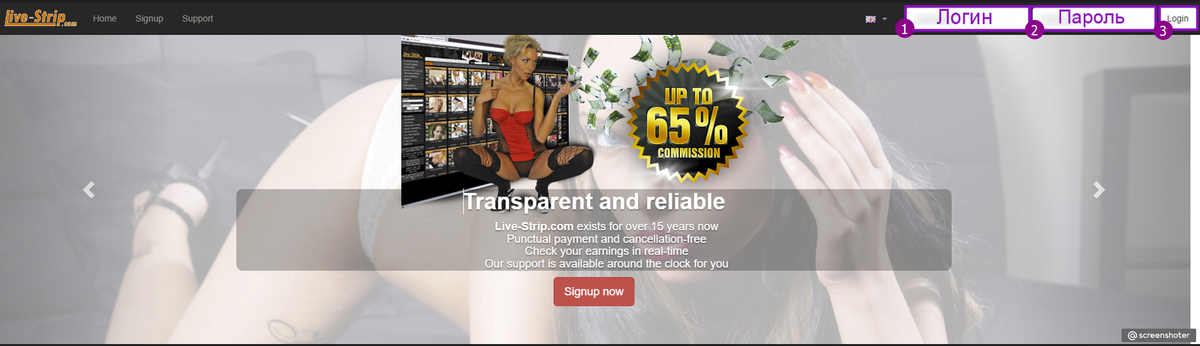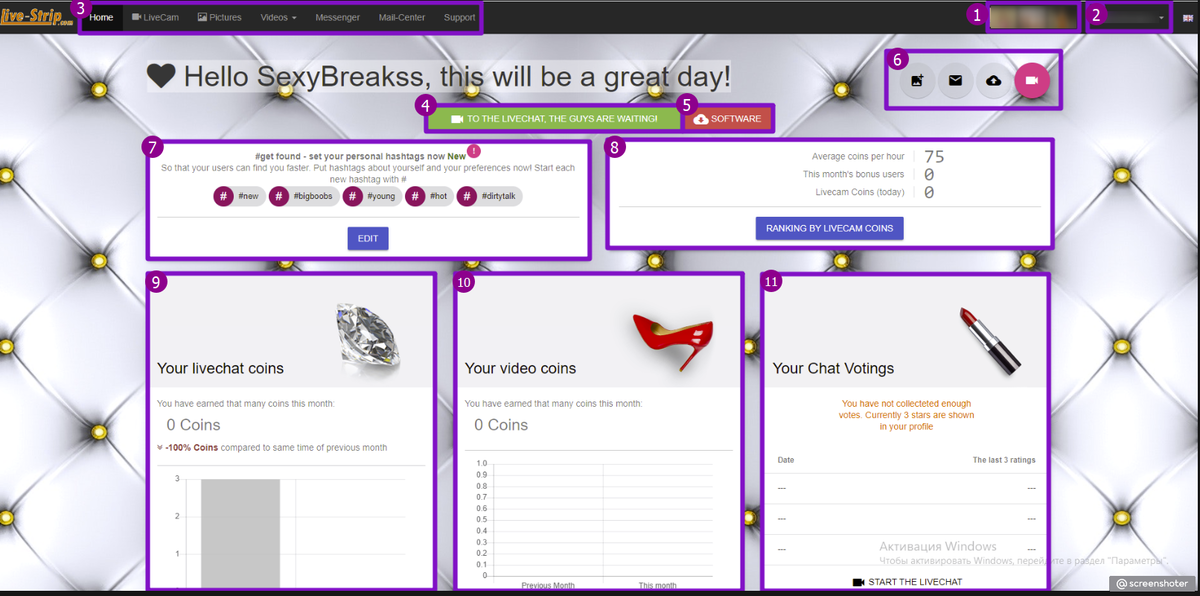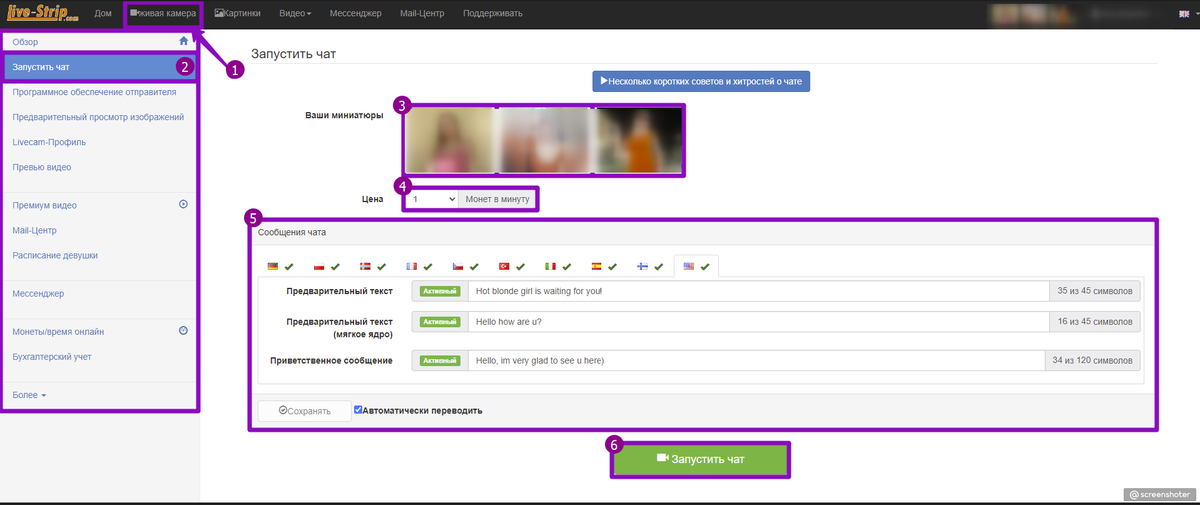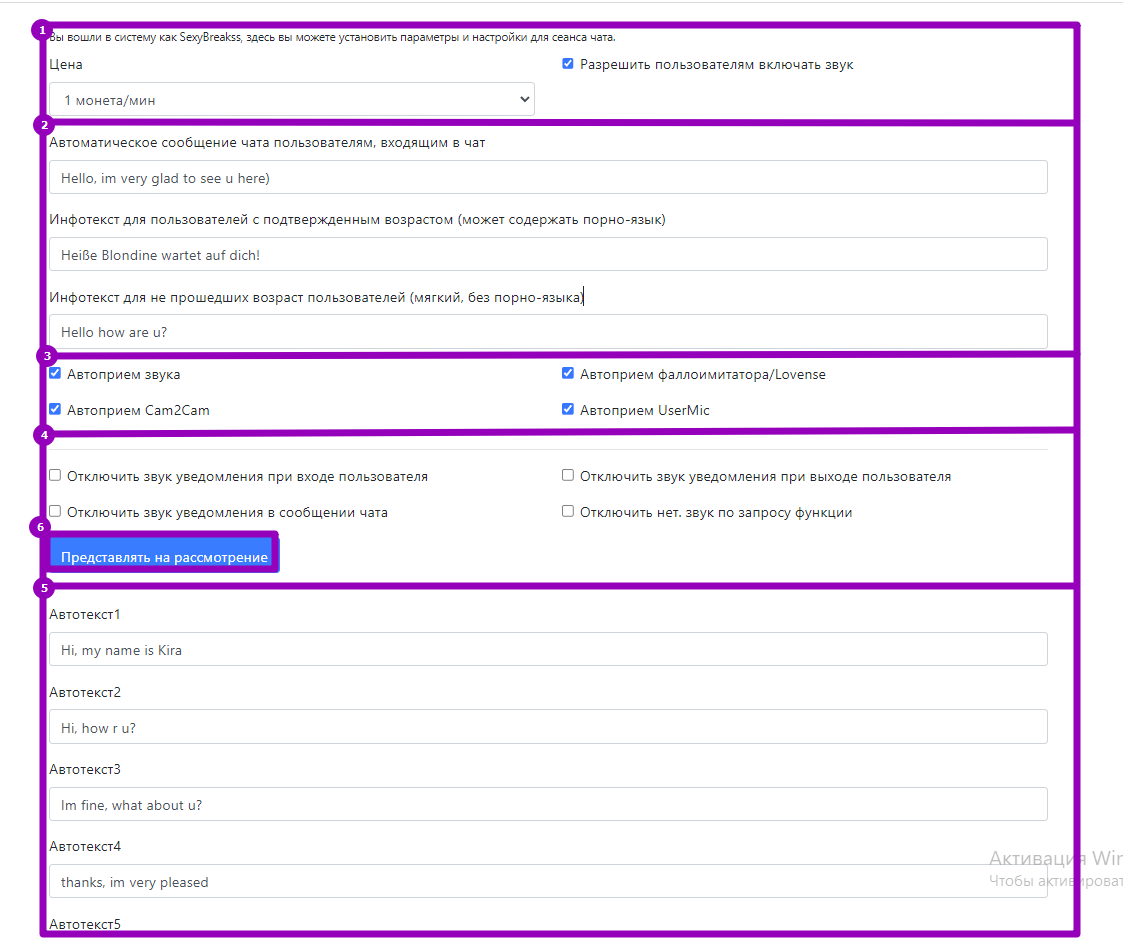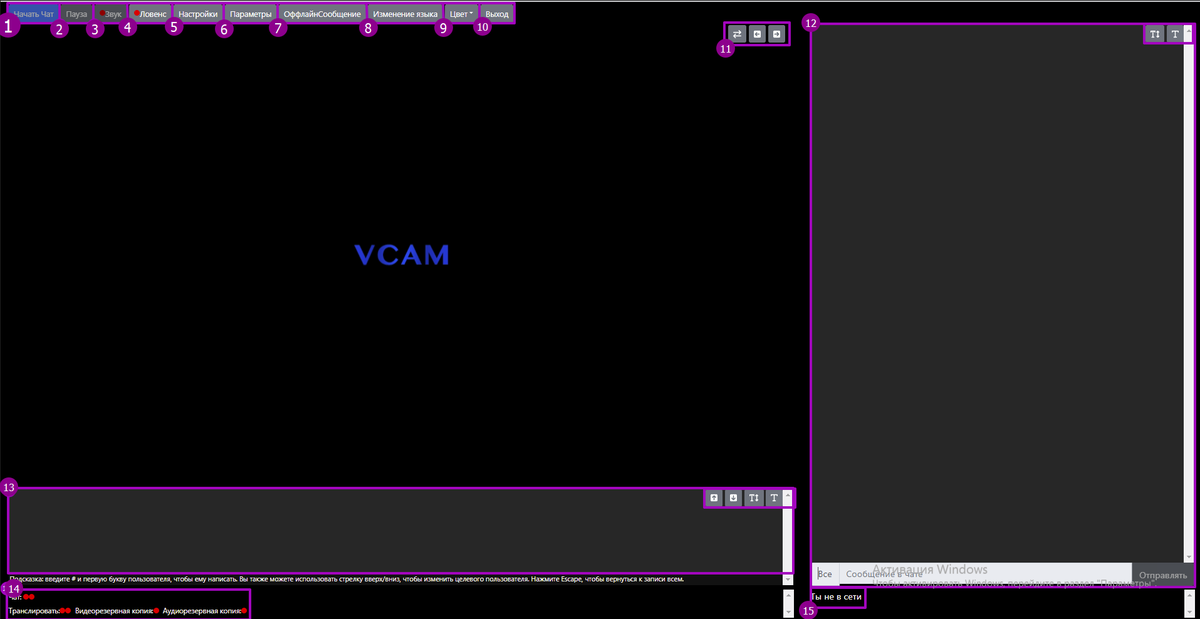Инструкция по работе на сайте LiveStrip: различия между версиями
Перейти к навигации
Перейти к поиску
AlexHorCW (обсуждение | вклад) (→🔴Шаг3) |
AlexHorCW (обсуждение | вклад) (→🔴Шаг3) |
||
| Строка 80: | Строка 80: | ||
''После того как мы нажали на'' '''6 пункт''' ''в прошлой слайде, мы переходим в окно трансляции:'' | ''После того как мы нажали на'' '''6 пункт''' ''в прошлой слайде, мы переходим в окно трансляции:'' | ||
*'''1'''. '''Начать трансляцию''' - нажмите если вы готовы к трансляции | *'''1'''. '''Начать трансляцию''' - нажмите если вы готовы к трансляции . | ||
*'''2'''. '''Пауза''' - если вам нужно куда то отойти. ⚠️'''Это важно'''⚠️ | *'''2'''. '''Пауза''' - если вам нужно куда то отойти. ⚠️'''Это важно.'''⚠️ | ||
*'''3'''. '''Звук''' - включить или отключить звук | *'''3'''. '''Звук''' - включить или отключить звук | ||
** 🔴 '''Выключен''' | ** 🔴 '''Выключен'''. | ||
** 🟢 '''Включен''' | ** 🟢 '''Включен'''. | ||
*'''4'''. | *'''4'''. '''Ловенс''' включить вашу '''игрушку'''. | ||
*'''5'''. | *'''5'''. '''Настройки вашей камеры'''. - выберете свое лучшее оборудование. | ||
*'''6'''. | *'''6'''. '''Параметры''' - вернуться к '''шагу 2'''. | ||
*'''7'''. | *'''7'''. '''Офлайн сообщение''' - автосообщение если вы не онлайн. | ||
*'''8'''. | *'''8'''. '''Изменить язык''' только English.. | ||
*'''9'''. | *'''9'''. '''Цвет''' - настроить интерфейс вашей трансляции, выберите цвет который вам по душе | ||
*'''10'''. | *'''10'''. '''Выход''' - завершить трансляцию. | ||
*'''11'''. | *'''11'''. Настройте расположение вашей камеры как вам удобно. | ||
*'''12'''. | **🔁 - '''Отразить камеру'''. | ||
*'''13'''. | **⬅️➡️ - '''Изменить расположение'''. | ||
*'''12'''. '''Окно чата''' - здесь отображаются ваши сообщения. | |||
**T↕️ - '''Увеличить шрифт'''. | |||
**T - '''Уменьшить шрифт'''. | |||
*'''13'''. '''Пользователи''' в вашем чате. | |||
*'''14'''. | *'''14'''. | ||
*'''15'''. | *'''15'''. | ||
Версия от 02:21, 3 июля 2023
Вход🚪
Первым делом заходим на сайт. LiveStrip
- 1. Вводим логин
- 2. Вводим пароль.
- 3. Входим нажав Login.
Главное меню ⚙️
Меню
- 1. На сайте имеются 3 аватара, важно иметь максимально привлекательные.
- 2. Нажав на свой логин, мы увидим:
- Начать трансляцию
- Загрузить видео материал
- Выйти из профиля.
- 3. Мы видим:
- Загрузить фото материал.
- Написать сообщение.
- Загрузить видео материал.
- Начать трансляцию.
- 4
- Кнопка домой.
- Начать трансляцию.
- Загрузить фото материал.
- Загрузить видео материал.
- Сообщения.
- письма.
- Тех поддержка.
- 5. Статистика.
- Среднее количество монет в час.
- Бонусные пользователи этого месяца.
- Монеты Livecam (сегодня).
- 6. Теги.#
- 7. Ваш рейтинг.
- 8. Доход с видео материалов.
- 9. статистики по общему доходу. Так же ниже нажав подробности, можно перейти в более детальное рассмотрение.
- 10. Начать трансляцию.
- 11. Загрузить видео.
Начать трансляцию
Меню
- 1. Перейдите во вкладку Камера.
- 2. Нажмите запустить чат.
- 3. Отображаются ваши аватарки.
- 4. Цена вашего Привата в минуту
- 5. Автосообщение на разных языках
- 6. начать трансляцию
🔴Шаг 2
Открывается следующее окошко.
- 1. разрешает пользователю слушать вас. - за отдельную плату
- 2. Автоматические сообщение для приходящих пользователей.
- 3. Автоприем для Дополнительных Платных услуг для пользователей.
- Принимать запрос на слышать наш звук и голос +1 коин в минуту к привату
- Принимать камеру с2с пользователя +2 коин в минуту к привату
- принимать управление игрушкой +2 коин в минуту к привату
- принимать запрос на включение микрофона для пользователя +1 коин в минуту к привату
- Все функции и плата суммируются вместе.
- 4. уведомление.
- 5. Заготовки автосообщений, которые мы может быстро отправлять.
- 6. начать трансляцию.
🔴Шаг3
После того как мы нажали на 6 пункт в прошлой слайде, мы переходим в окно трансляции:
- 1. Начать трансляцию - нажмите если вы готовы к трансляции .
- 2. Пауза - если вам нужно куда то отойти. ⚠️Это важно.⚠️
- 3. Звук - включить или отключить звук
- 🔴 Выключен.
- 🟢 Включен.
- 4. Ловенс включить вашу игрушку.
- 5. Настройки вашей камеры. - выберете свое лучшее оборудование.
- 6. Параметры - вернуться к шагу 2.
- 7. Офлайн сообщение - автосообщение если вы не онлайн.
- 8. Изменить язык только English..
- 9. Цвет - настроить интерфейс вашей трансляции, выберите цвет который вам по душе
- 10. Выход - завершить трансляцию.
- 11. Настройте расположение вашей камеры как вам удобно.
- 🔁 - Отразить камеру.
- ⬅️➡️ - Изменить расположение.
- 12. Окно чата - здесь отображаются ваши сообщения.
- T↕️ - Увеличить шрифт.
- T - Уменьшить шрифт.
- 13. Пользователи в вашем чате.
- 14.
- 15.